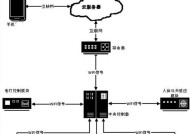互连猫连接路由器的步骤是什么?
- 家电技巧
- 2025-04-15
- 13
- 更新:2025-04-08 20:40:47
在这个信息迅速发展的时代,网络已经成为了我们生活中不可或缺的一部分。要确保我们能够顺畅地访问互联网,就需要正确地设置和连接路由器。而互连猫作为网络连接中的一个重要设备,其连接方式对于网络稳定性的维持有着至关重要的作用。本文将向您一步步展示连接互连猫与路由器的具体步骤,同时为确保您获得最佳的网络体验,我们也将解决一些常见的连接问题,并为您提供一些实用的技巧。
准备工作
在开始连接互连猫与路由器之前,您需要确保已准备好以下设备和信息:
互连猫
路由器
网线
网络服务商提供的用户名和密码

连接互连猫与路由器的步骤
步骤一:连接电源
请确保您的互连猫和路由器都连接到电源,并处于开启状态。
步骤二:使用网线连接设备
1.将一根网线的一端插入互连猫的LAN(局域网)端口。
2.将网线的另一端插入路由器的WAN(广域网)端口。
步骤三:设置路由器
1.使用另一根网线或者无线网络连接到路由器的LAN端口,以便配置路由器。
2.打开浏览器,在地址栏输入路由器的IP地址。常见的IP地址有192.168.0.1、192.168.1.1等。
3.进入登录页面后,输入路由器的用户名和密码,进入路由器设置界面。
步骤四:配置WAN设置
1.在路由器设置界面中找到“WAN设置”或“上网设置”选项。
2.将WAN连接类型设置为“PPPoE”。
3.输入您的网络服务商提供的用户名和密码。
4.根据需要设置连接模式,一般选择“自动连接”。
5.点击“保存”或“应用”按钮。
步骤五:设置无线网络(可选)
为了方便使用,您还可以设置无线网络(Wi-Fi):
1.找到“无线设置”选项。
2.配置您的无线网络名称(SSID)和密码。
3.保存设置,并重启路由器使配置生效。
步骤六:检查连接状态
1.完成设置后,重启路由器。
2.等待一段时间让路由器连接至互联网。
3.使用电脑或智能手机连接到您设置的无线网络。
4.打开浏览器尝试访问网站,确认网络是否连接正常。

常见问题与解决办法
问题1:无法连接互联网
解决办法:检查所有网线连接是否稳固。确保用户名和密码正确输入,没有大小写错误。如果问题依旧,尝试重启互连猫和路由器。
问题2:无线信号弱
解决办法:检查路由器位置是否处于家中中央且开阔无遮挡。尝试更新路由器固件,或使用无线信号增强器。
问题3:频繁断线
解决办法:检查网络线缆是否损坏,或者离路由器过远造成信号不稳定。也可以调整无线信道,避开干扰。
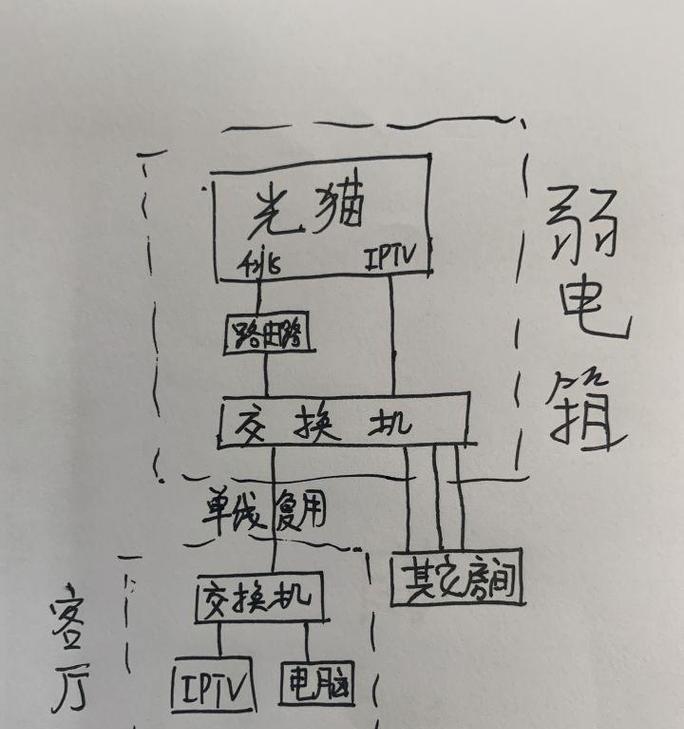
实用技巧
1.为了保障网络的稳定性和安全性,建议定期更新路由器的固件。
2.使用QoS功能(带宽管理)优先保障重要应用的网络带宽,提升网络使用体验。
3.为无线网络设置一个不易被猜测的复杂密码,增强安全性。
结语
通过本文的一步步指导,您应该能够顺利地完成互连猫与路由器的连接设置。如果您在连接过程中遇到任何问题,不妨回顾上述步骤与技巧,相信总能找到解决问题的方法。网络的世界广阔而精彩,希望您能够顺畅地体验其中的乐趣。